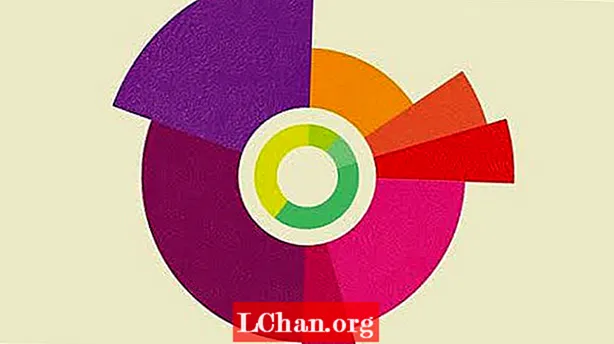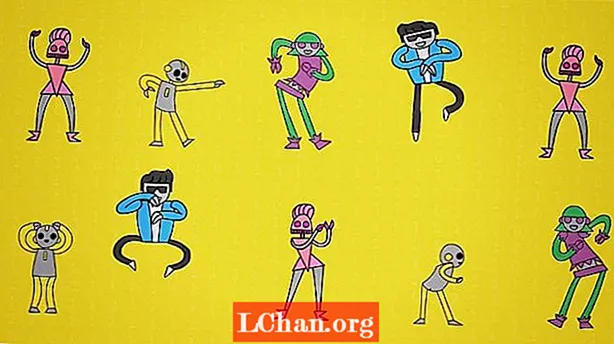Indhold
Folk prøver altid at samle de dyrebare data ét sted, zip er en fantastisk software, der kan bruges til et sådant formål. Du kan faktisk komprimere mange filer i kun en mappe. Men hvad hvis en bruger sikrer alle de vigtige filer i en mappe, og nogen kommer og redigerer eller ændrer dem? For sådan kan du faktisk adgangskodebeskyttet zip-fil Mac. Folk anvender adgangskode på deres zip-filer, så ingen kan redigere eller se deres dyrebare filer uden deres samtykke. Den følgende artikel handler om at beskytte en zip-fil på Mac med adgangskode.
Sådan passwordbeskyttes ZIP-fil på Mac
Zip-software er verdens førende filkomprimeringssoftware, der bruges til at komprimere så mange filer, som du vil. Denne software kan bruges til at komprimere filer, som en bruger ønsker at deltage på ét sted. zip-software er tilgængelig på alle slags operativsystemer. Næsten hver computerbruger over hele kloden bruger denne fantastiske software.
Ved hjælp af en Mac kan du nemt komprimere dine vigtige filer ét sted. Mac giver også en funktion, hvorigennem du kan sikre din zip-fil ved at anvende en adgangskode til den. Ved at anvende adgangskodebeskyttelse til en zip-mappe kan en bruger ikke åbne eller redigere den uden at indtaste adgangskoden til mappen. Den adgangskodebeskyttede zip-fil kan ikke dekomprimeres, medmindre den korrekte adgangskode indtastes. Zip-adgangskodebeskyttelse opretholder sikkerhedsstandarderne, selvom du sender din adgangskodebeskyttede zip-fil til en anden computer eller ethvert andet operativsystem, vil adgangskodebeskyttelsen stadig være der, og du bliver nødt til at indtaste den korrekte adgangskode for at dekomprimere zip-mappen.
Der er mange mennesker, der ikke ved, hvordan de skal beskytte en zip-fil i Mac. Af denne grund spekulerer folk på, hvordan man adgangskodebeskytter en zip-fil Mac, så ingen kan redigere deres filer uden deres tilladelse. For at anvende adgangskodebeskyttelse til din zip-mappe skal du bare følge disse enkle trin.
Trin 1: Find alle de filer, du vil anvende adgangskode zip Mac på.
Trin 2: Vælg alle filerne, og højreklik på dem.
Trin 3: Fra rullemenuen skal du vælge "Komprimer", og den opretter en zip-mappe, der indeholder alle dine filer.
Trin 4: Gå nu til søgeren og rul ned til "Hjælpeprogrammer".
Trin 5: Fra hjælpeprogrammerne skal du vælge "Terminal" i mappen.
Trin 6: Du kan åbne terminalen på en anden måde, bare tryk på Command og Space på samme tid for at starte Spotlights-søgning.
Trin 7: I den søgefelt skal du søge efter "Terminal" og åbne den.

Trin 8: Du kan kryptere filen ved at skrive følgende kommando i terminalen.
"zip –e_name_you_want_for_archive_folder the_target_folder" eller "zip –er_name_you_want_for_archive_folder the_target_folder".

Trin 9: Når du har trykket på Enter, vises et nyt vindue, der beder om adgangskode, som du vil indstille til din zip-fil.
Trin 10: Indtast den adgangskode, du vil indstille, og tryk på “OK”.
Trin 11: Din zip-mappe bliver beskyttet med en adgangskode.
Bonus Tip: Fjern krypteret ZIP-filadgangskode
Vi har hidtil diskuteret om at sikre din zip-fil via adgangskode, men vi har ikke diskuteret den anden side af billedet. Hvad hvis en bruger glemmer den adgangskode, han / hun har indstillet til zip-mappen? Hvordan ville en bruger få adgang til Mac-zip-filen med en adgangskode, som han / hun har glemt? Til sådanne er der en online software kendt som PassFab til ZIP.
Det er et stykke kraftfuld software, der kan gendanne enhver krypteret zip-fil inden for få minutter. Softwaren er meget hurtig og bruger 3 grundlæggende typer af krypteringsangreb, Brute Force Attack (prøv alle mulige kombinationer og vent på, at den rigtige matcher), Brute Force med Mask Attack (hvis du husker en del af adgangskoden) og Dictionary Attack (prøv den indbyggede ordbog, det er den mest effektive angrebstype, og derfor anbefales).
Softwaren bruger GPU-acceleration til at fremskynde gendannelsen af adgangskoden. Softwaren giver en meget brugervenlig grænseflade, som du ikke har brug for specielle færdigheder til at køre den. Det er også kompatibelt med næsten alle slags operativsystemversioner. Softwaren er ikke gratis, men du kan tage den gratis prøveversion for første gang.
For at dekryptere din zip-filadgangskode ved hjælp af PassFab til ZIP skal du følge disse enkle trin.
Trin 1: Download og kør softwaren på din computer. Du kan downloade denne fantastiske adgangskodesoftware til zip-mappe fra knappen nedenfor.
Trin 2: Importer den adgangskodekrypterede zip-fil, som du vil dekryptere ved hjælp af softwaren.

Trin 3: Vælg den type angreb, hvorigennem du vil dekryptere din zip-fil.
Trin 4: Tryk på knappen "Start", og softwaren begynder at udføre sit arbejde.

Trin 5: Inden for kort tid, afhængigt af kompleksiteten og længden af din adgangskode, giver softwaren dig den glemte adgangskode.

Trin 6: Indtast adgangskoden til din zip-fil, og den er nu ubeskyttet.
Konklusion
Bor i det 21. århundrede sætter folk privatlivets fred som deres højeste prioritet. For at nå dette niveau forsøger hvert operativsystem at levere de bedste privatlivspolitikker. Hvis vi sammenligner alle operativsystemer i denne sag, fører Mac diagrammet. Mac tager sig bedst af brugerens privatliv ved at tilbyde flere måder at kryptere data på. I ovenstående artikel har vi diskuteret den nemmeste måde at oprette adgangskodebeskyttet zip-Mac-fil på. Vi har vist hvert eneste trin meget tydeligt. Vi har også drøftet den anden del af emnet. Vi diskuterede om sagen, når brugeren glemmer den adgangskode, han / hun indstillede til zip-filen. Vi introducerede en fantastisk software i denne sag, som kan fjerne enhver form for adgangskodebeskyttelse til enhver zip-mappe. Hvis du kan finde andre interessante oplysninger, så lad os det vide, så vil vi helt sikkert undersøge det. Tak skal du have.